macmini双系统安装是指在Mac mini上安装macOS和Windows操作系统,用户能够需求选择不同的操作体验。通过Boot Camp助手,用户可以轻松实现双系统安装。关键的一点是,在安装过程中,用户需要为Windows预留一个分区。这个分区的大小需要使用需求进行合理规划,建议至少分配64GB以上,以确保Windows系统及其应用程序的流畅运行。
一、双系统安装的准备工作
在开始双系统安装之前,用户需要做好充分的准备。确保Mac mini运行的是最新版本的macOS,并备份重要的数据,以防在安装过程中出现意外情况。下载Windows ISO镜像文件,并准备一个至少8GB的U盘用于创建启动盘。建议用户检查Mac mini的硬件配置,以确保能够顺利运行Windows系统。
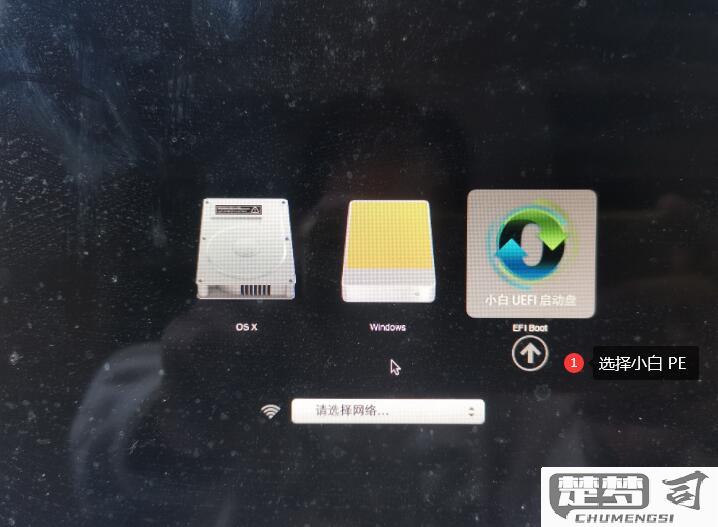
二、使用Boot Camp助手安装Windows
Boot Camp助手是Mac系统自带的工具,可以帮助用户创建Windows分区并安装Windows系统。打开Boot Camp助手,按照提示选择Windows ISO镜像文件,并设置Windows分区的大小。Boot Camp助手会引导用户进行分区和安装过程。在安装完成后,用户需要安装Boot Camp驱动程序,以确保Windows系统能够正常识别和使用Mac mini的硬件。
三、双系统的使用与管理
安装完成后,用户可以在启动时按住Option键选择进入macOS或Windows系统。在日常使用中,建议用户定期检查和更新两个系统,以确保安全性和性能。用户可以使用共享文件夹功能,在macOS和Windows之间方便地传输文件。对于资源有限的用户,可以考虑在macOS中使用虚拟机软件运行Windows应用,但这会影响性能。
相关问答FAQs
问:如何在Mac mini上删除Windows分区?
答:可以使用Boot Camp助手删除Windows分区。打开Boot Camp助手,选择“移除Windows 7或更高版本”,按照提示操作即可。
问:双系统安装后,如何切换操作系统?
答:在Mac mini开机时,按住Option键,可以看到启动管理器,选择要启动的操作系统即可。
问:安装Windows后,能否恢复到只有macOS?
答:可以,通过Boot Camp助手删除Windows分区,系统将恢复为只有macOS的状态。
